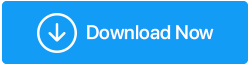Como combinar documentos digitalizados em um PDF
Publicados: 2022-07-14Introdução
Deseja combinar documentos digitalizados em um PDF? Se você está ansioso por uma solução para colocar todos os seus documentos digitalizados em um arquivo, os PDFs podem ser a melhor maneira de fazer isso. O Portable Document Format (PDF) é um dos formatos de arquivo mais usados. PDFs são documentos de texto ou foto que são o formato mais popular para serem compartilhados entre dispositivos. Os navegadores abrirão um arquivo PDF em vez de um arquivo Word, exigindo que o Microsoft Word seja instalado para ler e modificar o arquivo.
Leia também- Como converter arquivos EML para PDF no Windows
Este artigo descreverá várias maneiras de combinar documentos digitalizados em um PDF . Continue lendo para saber mais sobre isso.
A combinação de documentos digitalizados é um requisito na vida real?
Entender como mesclar vários PDFs em um único arquivo é simples e pode aumentar sua produtividade. Você não deseja sobrecarregar o destinatário com vários arquivos quando pode fornecer um único PDF coeso. Ou talvez você imprimiu quatro ou cinco partes de um relatório em PDFs distintos do Word, Excel e um editor de imagens. Como você coloca todos eles em um arquivo?
Se você usa um Mac, o único utilitário necessário já está incluído no sistema operacional macOS. Mas, se você usa o Windows, precisará de software de terceiros; felizmente, algumas soluções gratuitas e de código aberto estão disponíveis. Vamos verificar os métodos mais fáceis para combinar documentos digitalizados em um PDF.
Quais são os métodos para mesclar vários documentos digitalizados em um PDF?
Lista de conteúdos
- Método 1: Usando o Gerenciador de PDF Avançado
- Método 2: usando o Google Docs
- Método 3: Usando o combinador de PDF online Online2PDF
- Conclusão
Método 1: Usando o Gerenciador de PDF Avançado
Advanced PDF Manager é uma ferramenta de gerenciamento de PDF somente para Windows. É muito simples mesclar, dividir PDFs ou reordenar, girar e gerenciar páginas em PDF usando esta ferramenta. Além disso, você também pode adicionar senhas a arquivos PDF facilmente. Sugerimos que você use este software fácil para mesclar documentos digitalizados em um PDF. Além disso, se você não quiser pagar adiantado, poderá utilizar a versão de avaliação para determinar se vale a pena o seu dinheiro.
Observação – A versão de avaliação expira após 14 dias e você não pode salvar as modificações feitas no PDF depois disso.
Vantagens:
- Gerenciador de PDF incrível.
- Use-o para combinar arquivos PDF.
- Pode dividir PDFs em dois arquivos PDF.
- Altere o alinhamento do arquivo PDF.
- A duplicação em PDF está disponível.
- Remova páginas específicas do PDF.
- Reordene as páginas do PDF.
- Os arquivos PDF podem ser protegidos com uma senha.
Antes de iniciarmos o processo, certifique-se de que seus documentos digitalizados sejam salvos em seu PC Windows como PDFs. Siga as instruções mencionadas abaixo para instalar e usar este software para mesclar PDFs:
- Baixe o Advanced PDF Manager clicando no botão de download abaixo-
- Execute o arquivo de instalação e inicie o processo de instalação.
- Você precisa clicar na próxima opção na janela de instalação.
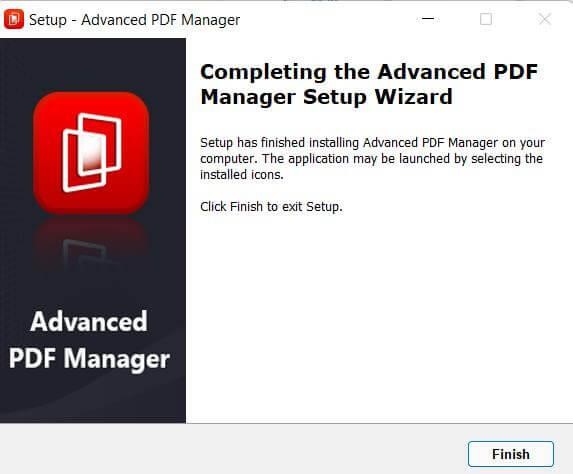
- Na próxima janela, aceite o contrato de licenciamento e prossiga clicando em Avançar.
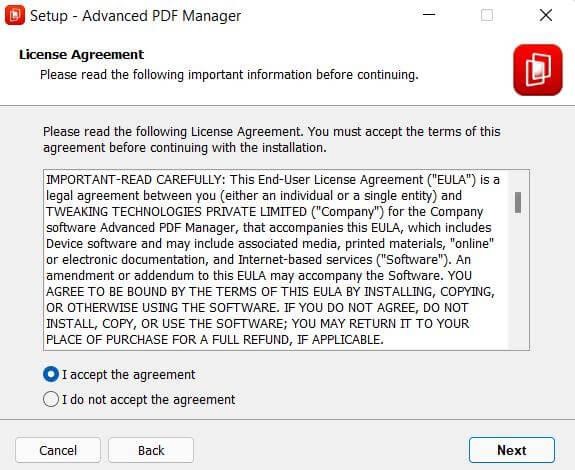
- Selecione seu local de navegação e pressione o botão Avançar.
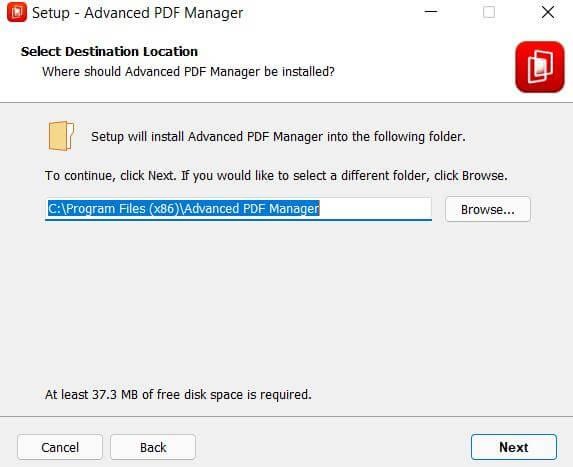
- Quando a instalação estiver concluída, clique em Concluir.
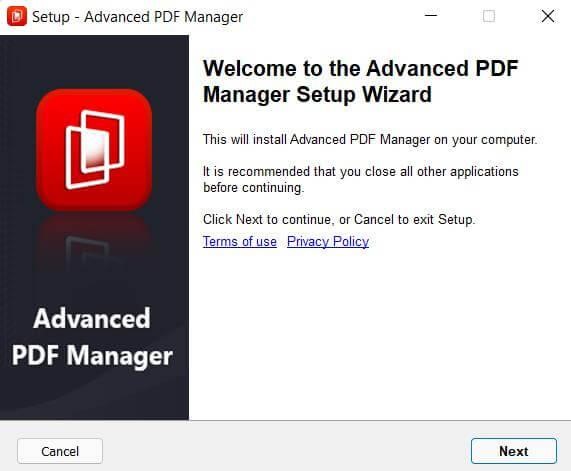
- Agora, inicie o software no seu computador.
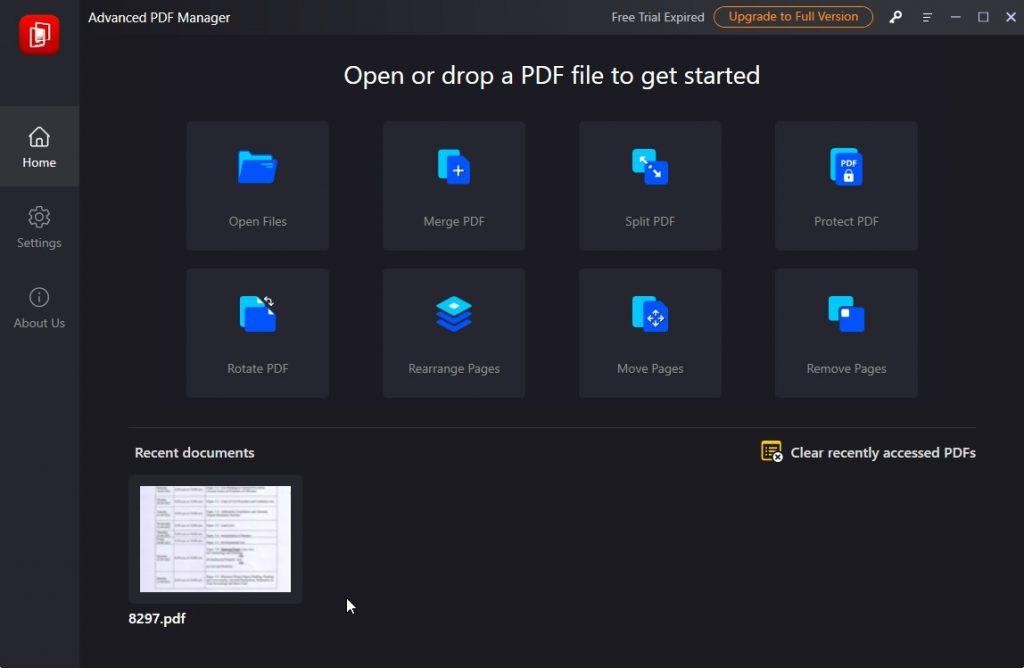

- Clique em Atualizar para a versão completa para aproveitar todos os recursos, registre-se e faça o pagamento para obter uma chave de licença.
Leia aqui - Revisão avançada do gerenciador de PDF - Melhor gerenciador de PDF que você pode usar
Se você já tiver a chave, clique no ícone de chave, copie a chave de licença do e-mail de confirmação e clique em Ativar agora.
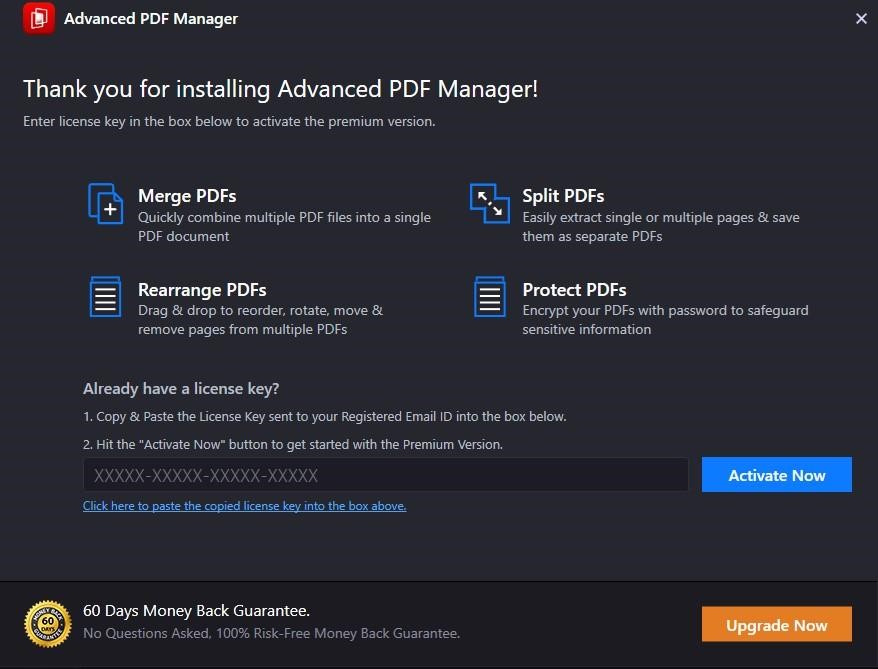
Depois de se registrar, você poderá salvar o PDF após fazer as alterações. No entanto, a versão de teste está disponível, se você quiser apenas testá-la.
- Vá para Abrir Arquivos e selecione o PDF para lidar com seus arquivos PDF.
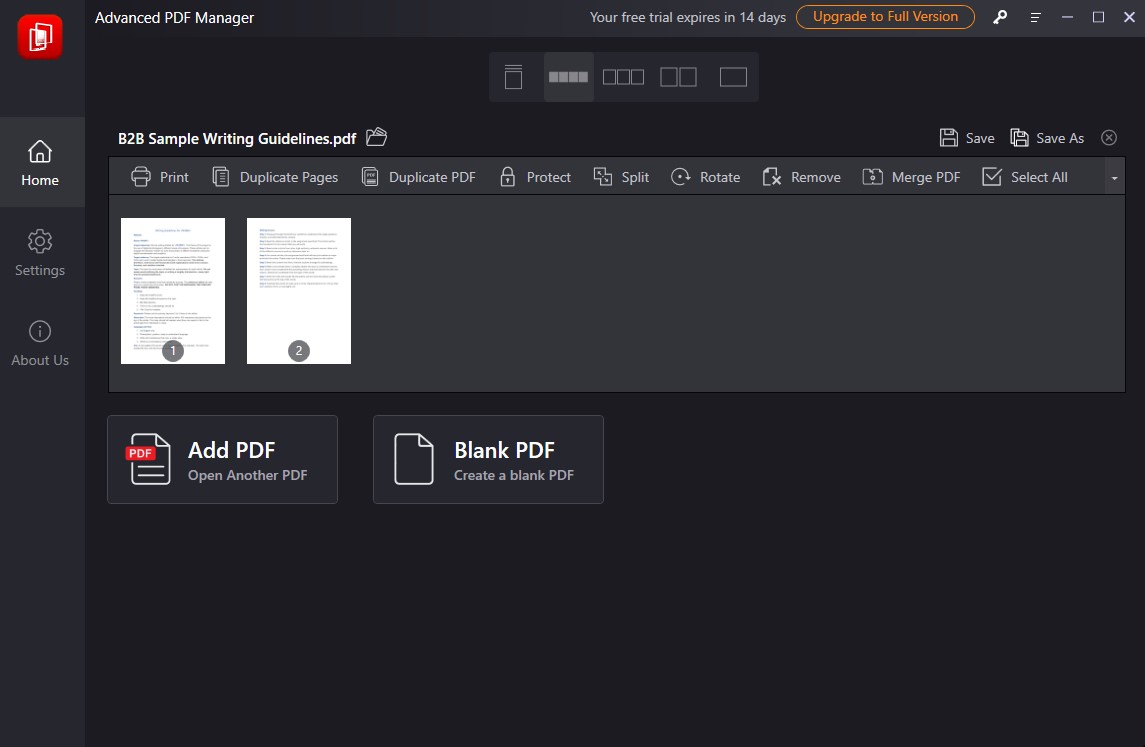
Depois de importar o arquivo PDF, você pode editá-lo usando ferramentas como Mesclar, Dividir, Proteger, Duplicar e Girar.
- Agora, na opção, clique no botão Mesclar PDF. Abra o arquivo que você deseja combinar.
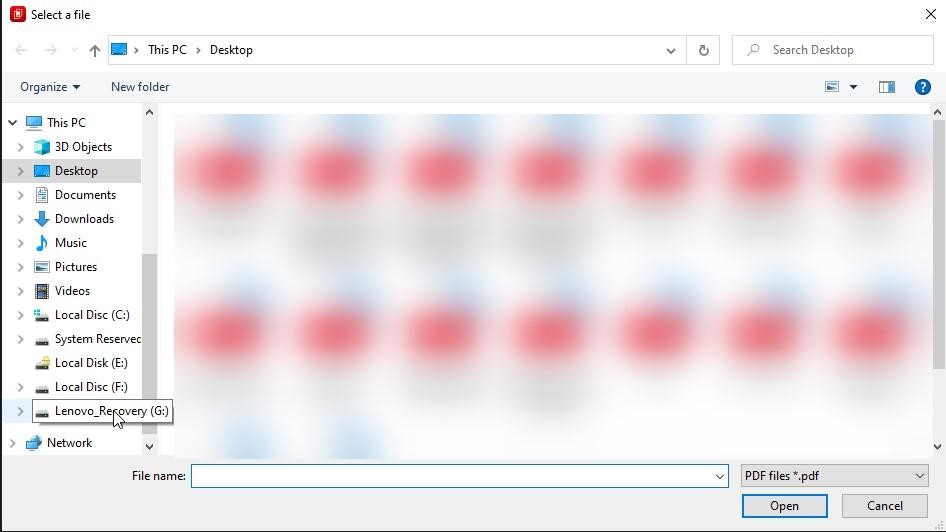
- Isso mesclará os documentos digitalizados necessários transformados em PDFs. Agora clique no botão Salvar como e dê um nome ao seu arquivo antes de salvá-lo.
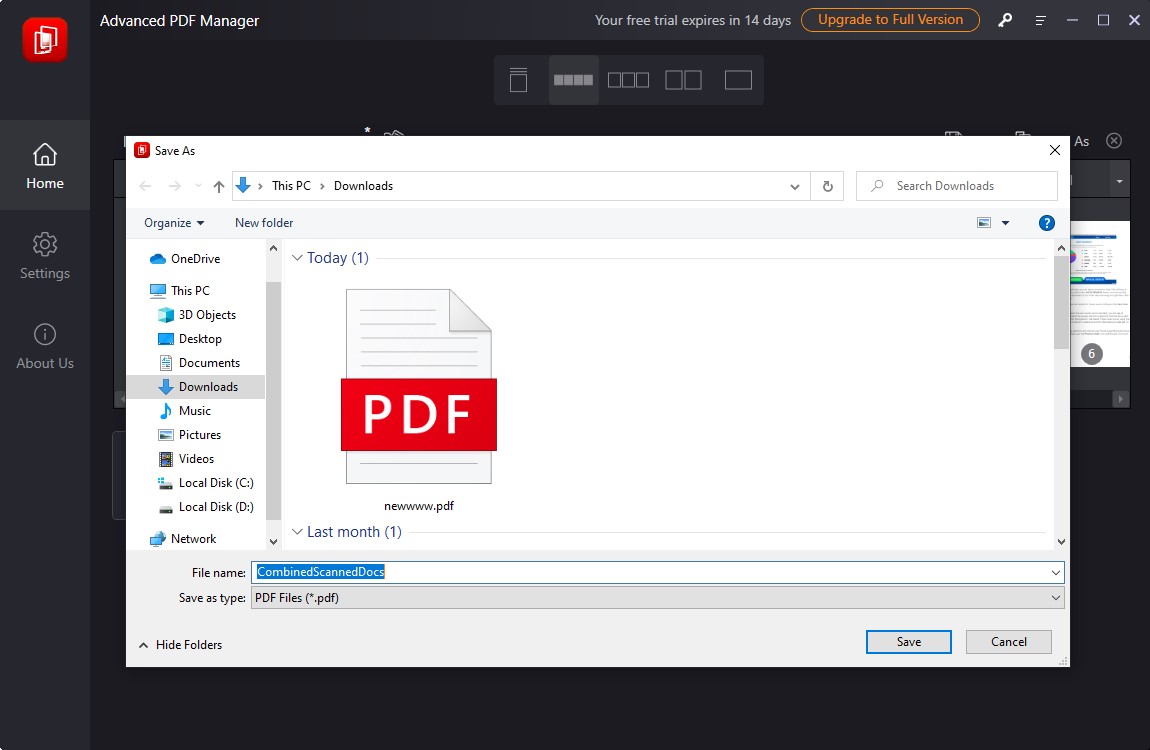
Depois que o arquivo for salvo em seu computador, você também poderá reordenar as páginas usando o recurso Reorganizar páginas no Advanced PDF Manager. Além disso, adicione uma senha ao arquivo, se necessário. Existem muitos benefícios associados a esta ferramenta de gerenciamento de PDF que o ajudará com os arquivos PDF de várias maneiras.
Verifique isto - Como remover a proteção por senha do PDF
Método 2: usando o Google Docs
Se você clicou em fotografias ou escaneou seus papéis e os salvou em formato de imagem, ou seja, in.jpg, .png, você pode mesclá-los em um único arquivo usando o Google Docs. Faça login em docs.google.com com sua conta do Google. Para criar um novo documento, clique no ícone azul +. Copie e cole uma imagem por página no documento do Google. Escolha Arquivo > Baixar como > documento PDF.
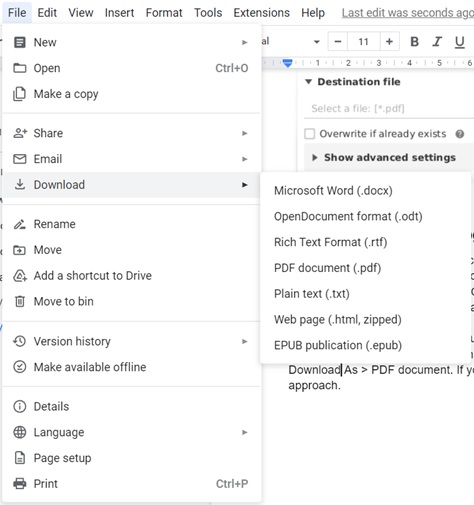
Método 3: Usando o combinador de PDF online Online2PDF
Vários conversores de PDF online gratuitos e serviços de mesclagem de arquivos mesclarão os arquivos para você. Um dos melhores conversores de PDF online que descobrimos chamava-se Online2PDF. Ele suporta diferentes tipos de arquivos (PDF, ppt, docx, etc.) e pode convertê-los e mesclá-los em um único documento PDF. Isso também pode compactar um arquivo PDF para ser enviado por e-mail.
Para usar o Online2PDF, arraste e solte os arquivos e mescle os documentos digitalizados em um PDF clicando na opção “Selecionar arquivos”. Em seguida, selecione "Converter" no menu suspenso. O arquivo PDF combinado deve começar a ser baixado no seu PC. Abra-o e salve-o com o nome desejado.

Contras
O principal problema com esta ferramenta é que é a técnica menos segura. Quando você carrega dados online, quase não há segurança que possa garantir que os dados não serão adulterados ou explorados a qualquer momento. Como resultado, é recomendado como o último método. Use este procedimento se nada mais funcionar.
Leia isto - 10 melhores removedores de senha de PDF para Mac
Conclusão
Você conhece alguns dos melhores métodos para mesclar documentos digitalizados em PDFs . Todos eles funcionam bem. No entanto, com base no feedback recebido dos usuários, recomendamos que todos usem o Advanced PDF Manager. É um aplicativo de gerenciamento de PDF muito simples que pode ajudá-lo a mesclar, dividir, girar, reordenar páginas em um PDF e várias outras operações relacionadas a PDF. Então, dê uma chance!
Esperamos que o artigo tenha ajudado a combinar documentos digitalizados em um PDF. Gostaríamos de saber sua opinião sobre este post para torná-lo mais útil. Suas sugestões e comentários são bem-vindos na seção de comentários abaixo. Compartilhe as informações com seus amigos e outras pessoas compartilhando o artigo nas mídias sociais.